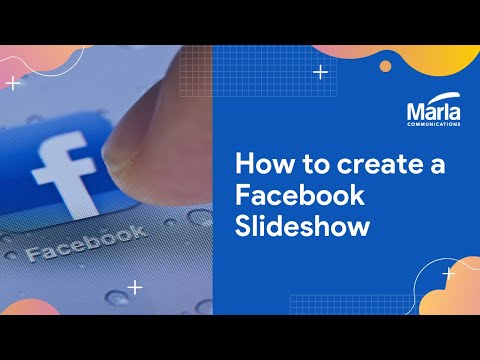Denne wikiHow lærer dig, hvordan du åbner appen Google Play Butik på din Andriod.
Trin
Metode 1 af 2: Åbning af Play Store -appen fra din startside

Trin 1. Træk ned fra toppen af skærmen for at få adgang til søgelinjen

Trin 2. Skriv "Play Butik" i søgelinjen
Hvis du ikke kan se appen på din startskærm, kan du søge efter den.

Trin 3. Tryk på appikonet
Ikonet ligner en flerfarvet trekant. Ved at trykke på appikonet starter appen Play Butik.
Du får vist startskærmen i Play Butik og lister over apps baseret på din aktivitet
Metode 2 af 2: Find appen Play Butik fra dine indstillinger

Trin 1. Åbn indstillinger på din enhed
Dette ligner en tandhjul eller et pigget hjul.

Trin 2. Tryk på Apps på listen
Rul ned på listen til Apps for at se alle de installerede applikationer på din enhed.

Trin 3. Klik på appen Play Butik
Dette ligner en sidelæns trekant farvet med Googles farver, blå, gul, grøn og rød.
Fællesskabets spørgsmål og svar
Søg Tilføj nyt spørgsmål Stil et spørgsmål 200 tegn tilbage Inkluder din e -mail -adresse for at få en besked, når dette spørgsmål er besvaret. Indsend